Heeft Netflix een studentenabonnement in 2025? [Alternatieven aangeboden]
Biedt Netflix een studentenabonnement aan? Nee, maar deze gids deelt 4 manieren om te besparen op Netflix en de beste streamingalternatieven met studentenkorting.
Netflix staat bekend om zijn uitgebreide selectie van populaire series en films, waaronder hits als 365 Days, Stranger Things en Squid Game. Of je nu op een lange reis bent of vastzit in een vliegtuig, het platform biedt een geweldige manier om de tijd te doden. Met abonnementen met advertenties kun je nu eenvoudig je favoriete content downloaden en streamen op ten minste twee ondersteunde apparaten, zelfs zonder internetverbinding. In dit artikel bieden we een uitgebreide gids over het downloaden van Netflix-video's naar je pc, zodat je er altijd en overal van kunt genieten.
Je wilt misschien ook weten: Wat betekent Limited Series op Netflix? Top 10 Aanraders!

Om Netflix-video's op een pc te downloaden, heb je het volgende nodig:
1. Een geldig abonnement: Netflix biedt momenteel drie abonnementsplannen aan, afgestemd op verschillende behoeften: Standaard met advertenties ($6,99/maand), Standaard ($15,49/maand) en Premium ($22,99/maand). Het goede nieuws is dat je met al deze plannen video's kunt downloaden om offline te bekijken.
2. Ondersteunde apparaten: Op dit moment staat Netflix toe dat gebruikers video's downloaden op mobiele apparaten, Amazon Fire-tablets, Google Chromebook en op Windows 10- en 11-computers.
3. Internetverbinding: Je moet een stabiele en snelle internetverbinding hebben om Netflix-video's te downloaden. Test je netwerksnelheid op Fast.com.
4. Bijgewerkte Netflix-app: Zorg ervoor dat je de nieuwste versie van de Netflix-app op je apparaat hebt geïnstalleerd.
5. Geduld: Afhankelijk van de grootte van de video kan het downloaden enkele minuten tot uren duren. Je moet dus wat geduld hebben terwijl de video wordt gedownload.
Heeft Netflix een studentenabonnement in 2025? [Alternatieven aangeboden]
Biedt Netflix een studentenabonnement aan? Nee, maar deze gids deelt 4 manieren om te besparen op Netflix en de beste streamingalternatieven met studentenkorting.
Als je aan alle bovenstaande vereisten voldoet, kun je eenvoudig Netflix-video's op je apparaat downloaden en ze op elk moment offline bekijken.
Stap 1 Download de nieuwste Netflix-app uit de Microsoft Store.
Stap 2 Open de Netflix-app op je pc en log in met je accountgegevens.
Stap 3 Gebruik de zoek- of bladerfunctie in de app om de film te vinden die je wilt downloaden. Zodra je een film hebt gekozen, klik je erop om de detailpagina te openen.
Stap 4 Klik op het downloadpictogram om te beginnen met het downloaden van de film naar je pc. Mogelijk wordt je gevraagd om de videokwaliteit (standaard of hoog) te kiezen voordat de download wordt gestart.
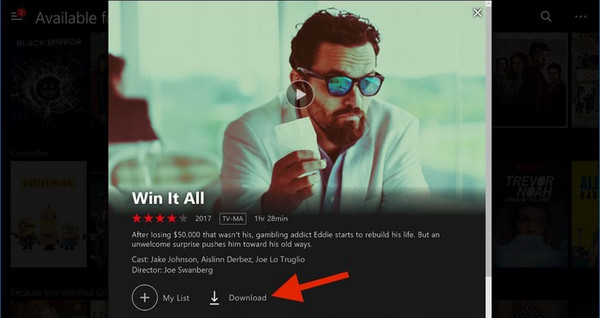
Stap 5 Zodra de download is voltooid, kun je je gedownloade films openen door op het tabblad "Mijn downloads" in de Netflix-app te klikken. Hier vind je alle films en series die je hebt gedownload om offline te bekijken.
Op dit moment ondersteunt Netflix officieel geen downloads voor offline weergave op Mac-computers.
Er zijn echter apps en diensten van derden die het mogelijk maken om Netflix-content te downloaden op Mac-computers, zoals VidiCable, FlixiCam Netflix Video Downloader, enzovoort. VidiCable is onder hen een alles-in-één downloader die het downloaden ondersteunt van content van veel streamingdiensten zoals Netflix, Amazon, Hulu en meer. Het is volledig compatibel met macOS. Je kunt deze gids raadplegen om je favoriete content op een Mac te downloaden: Hoe Netflix-video's downloaden op Mac.
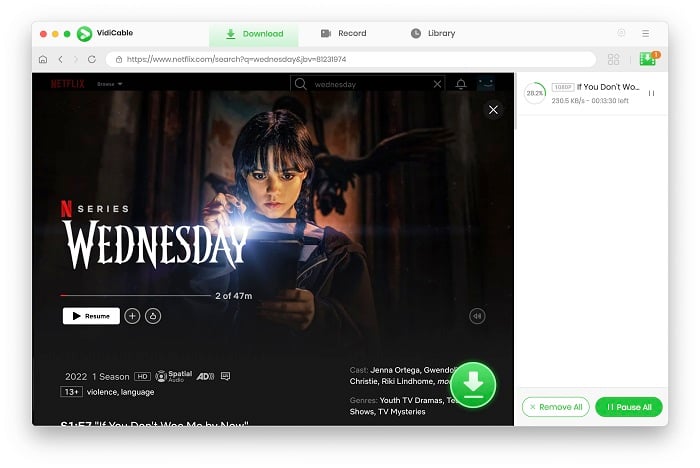
Er kunnen verschillende redenen zijn waarom je sommige titels niet van Netflix kunt downloaden. Hier zijn een paar mogelijke oorzaken:
Als je foutmeldingen tegenkomt tijdens het downloaden van content van Netflix, zoals 'Download mislukt', 'Er is een probleem met deze download', probeer dan de volgende stappen voor probleemoplossing:
#1 Controleer internetverbinding: Zorg ervoor dat je een stabiele internetverbinding hebt voordat je probeert content te downloaden.
#2 Herstart de app: Soms kan het opnieuw opstarten van de Netflix-app downloadproblemen oplossen.
#3 Cache wissen: Het wissen van de cache van de Netflix-app kan downloadproblemen verhelpen. Deze optie vind je in de instellingen van je apparaat onder "App-instellingen" of "Opslag".
#4 Update de app: Zorg ervoor dat je de nieuwste versie van de Netflix-app op je apparaat hebt geïnstalleerd.
#5 Verwijder gedownloade content: Als je problemen hebt met specifieke downloads, probeer de content te verwijderen en opnieuw te downloaden.
Helaas is het niet mogelijk om gedownloade content van Netflix naar andere schijven te verplaatsen. Wanneer je films of tv-programma's van Netflix downloadt, worden deze automatisch opgeslagen op een specifieke locatie die is bepaald door de Netflix-app. De app biedt geen ingebouwde functie om deze gedownloade content naar een andere schijf te verplaatsen. Als je het downloadpad wilt wijzigen, moet je het installatiepad van de Netflix-app aanpassen.
Bovendien kan gedownloade content van Netflix alleen worden bekeken op het apparaat waarop het is gedownload. Dit betekent dat je de gedownloade content niet kunt overzetten naar een ander apparaat of bekijken op een ander apparaat dan waarop het oorspronkelijk is gedownload. Als je van deze apparaatbeperkingen af wilt, probeer dan VidiCable All-in-One Downloader. Zoals hierboven vermeld, kan deze tool je helpen om content van Netflix te downloaden in MP4- of MKV-formaat, waardoor je het vrij kunt overzetten naar andere apparaten. Ga naar Deel 6, daar laten we zien hoe je VidiCable gebruikt.
Gedownloade content van Netflix heeft inderdaad een vervaldatum. Wanneer je een film of tv-programma downloadt van Netflix, is het belangrijk te weten dat de gedownloade content slechts een beperkte kijktijd heeft. De vervalperiode varieert afhankelijk van de specifieke titel en licentieovereenkomsten. In het algemeen kan gedownloade content tot 7 dagen worden bewaard, en zodra je begint met kijken, blijft de titel nog 48 uur beschikbaar.
Elke gedownloade titel op Netflix wordt geleverd met een vervaltimer die aangeeft hoeveel tijd er nog over is voordat de content verloopt. Zodra de timer is afgelopen, is de gedownloade content niet langer beschikbaar voor offline weergave. Het is echter de moeite waard om op te merken dat sommige titels vernieuwd kunnen worden voor verder kijken. Als je een titel opnieuw wilt bekijken, kun je deze verwijderen uit je downloads en opnieuw downloaden om de timer te resetten.
Als je je downloads voor altijd wilt bewaren, mis dan VidiCable niet. Het is een uitstekende downloader voor streamingvideo’s die ondersteuning biedt voor het downloaden van content van een breed scala aan videosites, waaronder Netflix. Het programma wordt ook regelmatig bijgewerkt om ondersteuning toe te voegen voor extra sites. Een van de belangrijkste voordelen van VidiCable is de snelheid. Het programma is ontworpen om snel en efficiënt te werken, zodat je je favoriete content in een mum van tijd kunt downloaden. Het downloaden van content met VidiCable is ook eenvoudig en rechttoe rechtaan: zoek gewoon de content die je wilt downloaden en klik op de downloadknop.

Stap 1 Start het op je apparaten, je wordt eerst gevraagd om een website te selecteren. Kies gewoon Netflix uit de ondersteunde lijst.

Stap 2 Log in op je account en open je Netflix-bibliotheek. Gebruik de zoekfunctie om een video te vinden die je wilt downloaden.
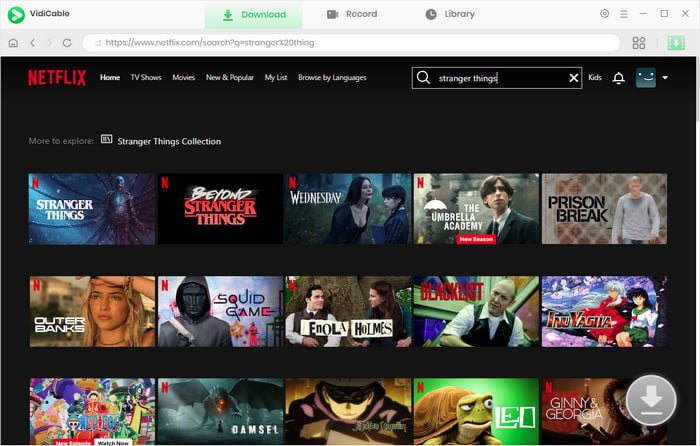
Stap 3 Klik op de video om naar de detailpagina te gaan. Tik vervolgens op het grote groene downloadpictogram om de uitvoerinstellingen te kiezen. Hier kun je videokwaliteit, ondertitels, bestandsgrootte en meer selecteren.
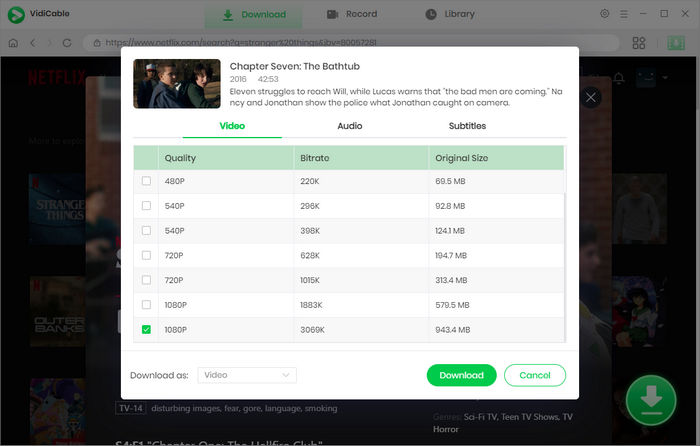
Stap 4 Eenmaal voltooid, hoef je alleen nog maar op de knop "Downloaden" te klikken. Wacht gewoon even en je favoriete content wordt gedownload naar je pc in MP4- of MKV-formaat. Al deze downloads zijn schoon en je kunt ze op je computer bewaren of overzetten naar andere apparaten voor delen of back-up.

We hebben je uitgebreide informatie gegeven over hoe je Netflix-content op je pc kunt downloaden. Door de beschreven stappen te volgen, kun je beginnen met het genieten van je favoriete series en films met vrijheid en gemak. Als je je gedownloade content wilt verplaatsen of delen, raden we aan om VidiCable, een alles-in-één downloader, te overwegen. VidiCable is een veelzijdige tool waarmee je content kunt downloaden van verschillende bronnen, waaronder Netflix. Met zijn gebruiksvriendelijke interface en brede compatibiliteit helpt VidiCable je om je gedownloade Netflix-content eenvoudig te beheren en over te zetten.

Selene Ashford is een senior schrijver met zeven jaar ervaring in de branche. Ze heeft een diepgaand begrip van videostreamingplatforms en biedt unieke inzichten. Haar artikelen staan bekend om het geven van waardevol advies en het tonen van professionele geloofwaardigheid, waardoor ze een vertrouwde stem in het veld is.
Alle berichten van auteurBenieuwd wat een limited series op Netflix betekent? Deze gids legt het uit en introduceert 10 van de beste limited series op Netflix.
10 bruikbare oplossingen om Netflix-problemen op Roku op te lossen